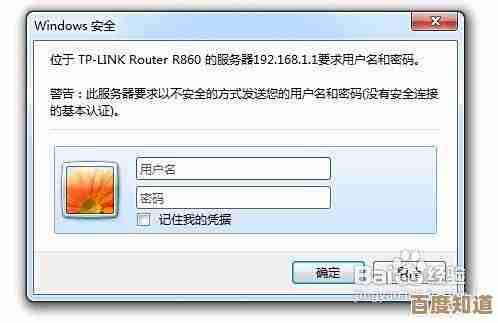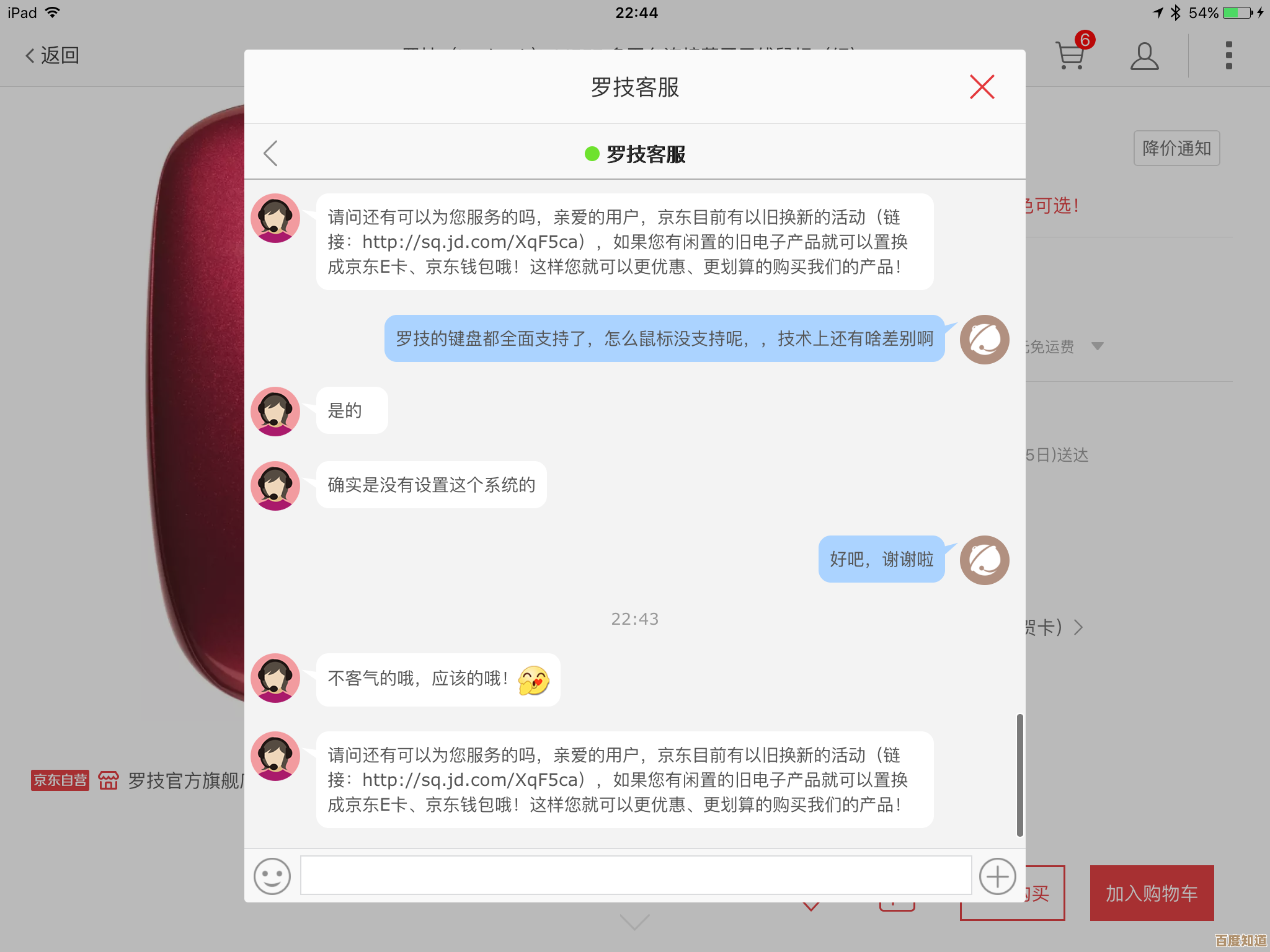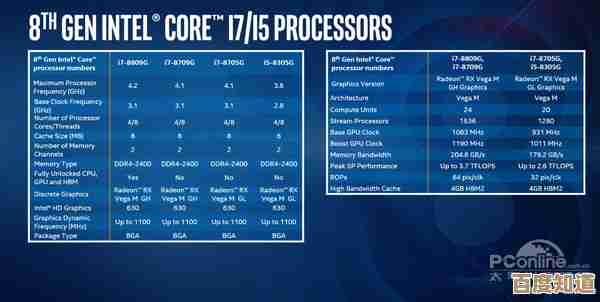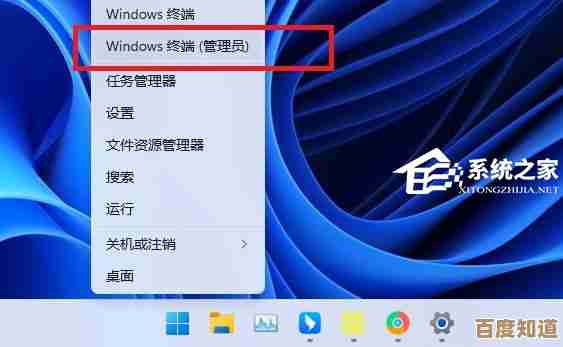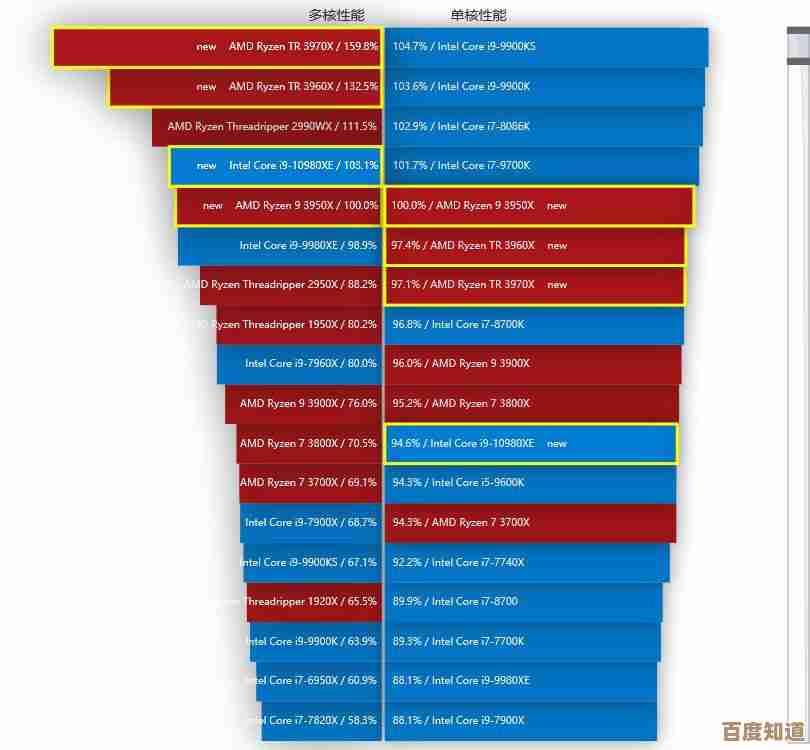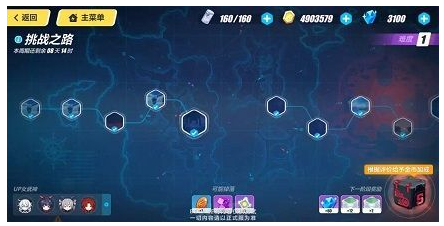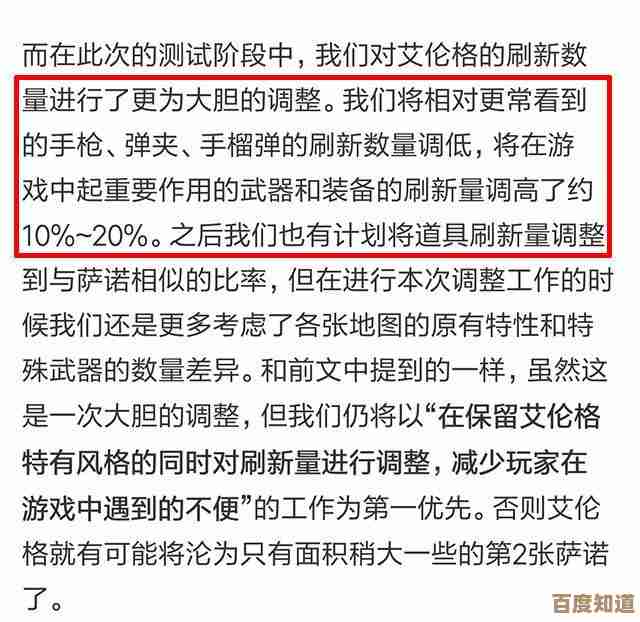全新Win11软件优化方案:高效兼容,让新系统运行更稳定!
- 游戏动态
- 2025-11-01 00:00:50
- 3
基于常见的Windows 11性能调优指南和用户实践经验总结
系统基础设置优化
-
关闭不必要的启动项
很多软件安装后会默认开机自启,拖慢系统启动速度,打开“任务管理器”(Ctrl+Shift+Esc),切换到“启动应用”标签页,将不需要一开机就运行的软件禁用。
-
调整最佳性能模式
为了视觉美观,Win11默认开启了一些动画特效,但这会消耗少量系统资源,在“设置”->“系统”->“中,点击“高级系统设置”,在“高级”标签页的“性能”区域点击“设置”,选择“调整为最佳性能”,或者手动取消勾选一些华而不实的动画效果。
-
检查电源模式
确保电脑运行在“最佳性能”或“高性能”模式下,而不是“省电模式”,在任务栏右下角的电池或电源图标上点击,将滑块拖到最右侧,在“设置”->“系统”->“电源和电池”中也可以进行更详细的设置。
存储与系统文件维护
-
开启存储感知
让系统自动帮你清理垃圾文件,在“设置”->“系统”->“存储”中,开启“存储感知”,并配置它自动运行的时间(如每天、每周)。
-
定期运行磁盘清理
手动进行一次深度清理,搜索并打开“磁盘清理”,选择系统盘(通常是C盘),勾选“临时文件”、“回收站”、“Windows更新清理”等项目,然后进行清理。
-
禁用休眠功能(主要针对固态硬盘SSD用户)
- 休眠功能会创建一个和内存大小相当的休眠文件(hiberfil.sys),占用大量C盘空间,如果你更常用“关机”或“睡眠”,可以禁用休眠以节省空间,以管理员身份运行“命令提示符”或“Windows终端”,输入命令
powercfg -h off后回车。
- 休眠功能会创建一个和内存大小相当的休眠文件(hiberfil.sys),占用大量C盘空间,如果你更常用“关机”或“睡眠”,可以禁用休眠以节省空间,以管理员身份运行“命令提示符”或“Windows终端”,输入命令
系统更新与驱动管理
-
保持系统更新
确保Windows Update是开启状态,微软会通过更新推送性能改进和安全补丁,这对系统稳定性至关重要。
-
使用官方或稳定的驱动程序
尤其是显卡驱动,建议从电脑品牌官网或显卡厂商(如NVIDIA、AMD、Intel)官网下载并安装最新或经过认证的稳定版驱动,避免使用来源不明的驱动更新工具,它们可能导致系统不稳定。
软件安装与使用习惯
-
从官方渠道下载软件
尽量从软件的官方网站或微软应用商店安装程序,避免下载到被捆绑了垃圾软件或病毒的安装包。
-
避免安装多个同类软件
不要同时安装多个杀毒软件、多个电脑管家或多个浏览器优化工具,它们会相互冲突,严重拖慢系统。
-
及时关闭不用的程序
养成习惯,用完的程序及时关闭,减少后台资源占用。
-
对于老旧或专业软件,尝试兼容性模式
如果某个在旧版Windows上能用的软件在Win11上出现问题,可以右键点击该软件的快捷方式或可执行文件,选择“属性”,在“兼容性”选项卡中,尝试以“Windows 8”或“Windows 7”的兼容模式运行它。
高级用户可选(操作前请谨慎)
- 禁用不必要的服务
搜索并运行“services.msc”,可以打开服务列表,对于高级用户,可以研究并禁用一些确定不需要的服务(如打印机服务如果你没有打印机),但如果不确定某项服务的用途,切勿随意禁用,否则可能导致系统功能异常。
重要提示:
- 在进行任何修改(尤其是高级设置)之前,建议先通过“设置”->“系统”->“恢复”中的“备份和还原”功能,创建一个系统还原点,这样如果优化后出现问题,可以轻松恢复到之前的状态。
- 优化是一个循序渐进的过程,不要一次性进行太多激进的修改,以便于排查问题。
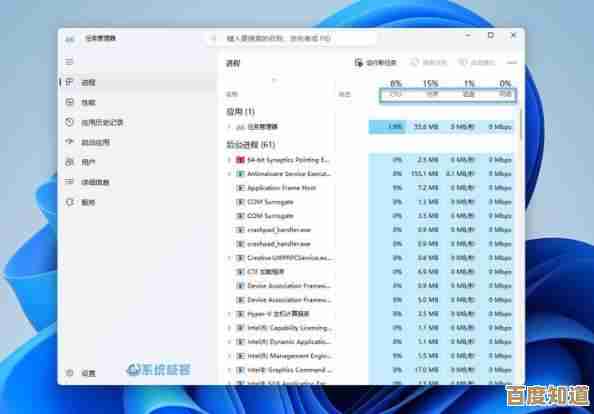
本文由相孟于2025-11-01发表在笙亿网络策划,如有疑问,请联系我们。
本文链接:http://www.haoid.cn/yxdt/52708.html